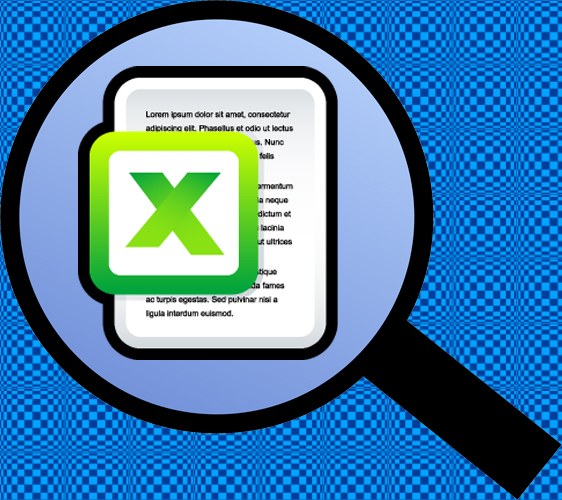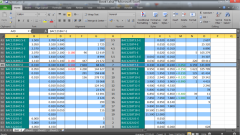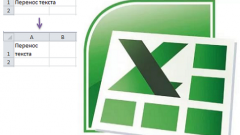Вам понадобится
- Табличный редактор Microsoft Office Excel.
Инструкция
1
Запустите Excel, загрузите в него таблицу и на нужном листе установите курсор ввода в любую ячейку таблицы. На вкладке «Главная» табличного редактора щелчком по крайней справа кнопке в группе команд «Редактирование» раскройте выпадающий список «Найти и выделить». В перечне команд выберите верхнюю строку - «Найти». Окно с настройками поиска, которое появится после этого на экране, можно вызвать и с помощью «горячих клавиш» Ctrl + F.
2
В поле «Найти» введите текстовое значение, которое должно быть найдено в таблице. Если условия поиска требуется указать более подробно, нажмите кнопку «Параметры».
3
Иногда требуется искать значение только в ячейках, имеющих какое-то специальное форматирование - залитых определенным цветом, содержащих только текст, только даты, только защищенных от изменений и т.д. Чтобы указать эти особенности, используйте выпадающий список «Формат».
4
Если найденные значения должны точно соответствовать регистру символов введенного эталона, поставьте отметку в поле «Учитывать регистр». Для точного поиска отметьте и поле «Ячейка целиком», иначе будут найдены значения, в которых указанный образец является лишь составной частью.
5
По умолчанию область поиска ограничена текущим листом. Если ее нужно расширить до целого документа, измените значение в поле «Искать».
6
Указанный текст может разыскиваться как в константах или формулах, так и в примечаниях к ячейкам - выберите нужный вариант в выпадающем списке «Область поиска».
7
Задайте направление поиска. По умолчанию Excel проверяет слева направо все ячейки одного ряда, затем переходит к следующей строке. Если в поле «Просматривать» вы выберите значение «по столбцам», то поиск будет происходить от первой ячейки колонки к последней, затем в таком же порядке будут просматриваться последующие колонки.
8
Для поиска одного значения нажмите кнопку «Найти далее», а для выделения цветом всех найденных ячеек кликните по кнопке «Найти все».
Источники:
- как включить поиск в excel